Comment connecter un Mac à un téléviseur avec un câble HDMI

Vous avez une télévision avec connectivité HDMI et vous n'avez pas la moindre idée de comment le connecter au Mac ? Vous n'avez rien à craindre : avec l'utilisation d'un câble HDMI de bonne qualité (comme ceux que j'ai recommandés dans mon guide d'achat) vous pouvez facilement mettre les appareils en communication entre eux.
Concrètement, si vous avez un Mac équipé de sortie HDMI standard (par exemple MacBook Pro Retina fabriqué entre fin 2013 et 2015), connectez simplement votre ordinateur et votre téléviseur à l'aide du câble approprié.
La transmission vidéo se produit à la résolution Full HD ou 4K / Ultra HD, selon le téléviseur utilisé : pour être précis, les résolutions maximales prises en charge sont égales à 3840 x 2160 pixels à 30 Hz e 4096 x 2160 pixels à 24 Hz; cependant, cette dernière résolution n'est pas prise en charge par la duplication de bureau. La transmission audio a lieu dans 8 canaux / 24 bits à 192 kHz.
Si par contre vous disposez d'un Mac n'appartenant pas à la famille précitée, équipé uniquement de ports USB-C (tous les MacBook produits à partir de 2016) ou de sortie Thunderbolt / Mini DisplayPort (iMac, MacBook Air et ancien MacBook 13" Pro ), vous pouvez obtenir un résultat tout aussi appréciable en utilisant certains adaptateurs.
Adaptateur USB Type-C / HDMI

Presque tous les MacBooks plus récents et certains modèles de Mac n'ont que des ports USB Type-C et n'ont aucune entrée HDMI d'aucune sorte. Dans ce cas, vous pouvez connecter les deux appareils en achetant un Adaptateur USB Type-C vers HDMI, ou à un HUB USB Type-C qui comprend également un port HDMI.
Personnellement, je vous recommande de ne considérer que des adaptateurs de bonne qualité, encore mieux s'ils sont d'origine et/ou certifiés Apple.
Selon le téléviseur et l'adaptateur que vous utilisez, la résolution du contenu diffusé peut être Full HD (1080p à 60 Hz) ou UltraHD/4K (3840 x 2160 pixels à 30 Hz). Pour atteindre cette dernière résolution, le câble HDMI doit être de version 1.4 ou supérieure. Le son est transmis dans 8 canaux / 24 bits et 192 kHz.
Adaptateur Thunderbolt / HDMI

Si vous avez un iMac ou un MacBook Air avec des ports uniquement Coup de tonnerre au format Mini DisplayPort, ou un MacBook Pro 13" (celui avec le graveur DVD) avec uniquement une sortie Mini DisplayPort, vous devez acheter un Adaptateur Thunderbolt / Mini DisplayPort vers HDMI, ainsi qu'un câble HDMI de bonne facture.
En clair, pour mettre les appareils en communication, il faut brancher l'adaptateur au Mac et au câble HDMI, puis brancher ce dernier au téléviseur. Encore une fois, la résolution prise en charge dépend du Mac utilisé, ainsi que du téléviseur, jusqu'à un maximum de 3840 x 2160 pixels à 30 Hz. La transmission audio a lieu dans 8 canaux / 24 bits à 192 kHz.
Configurer la transmission
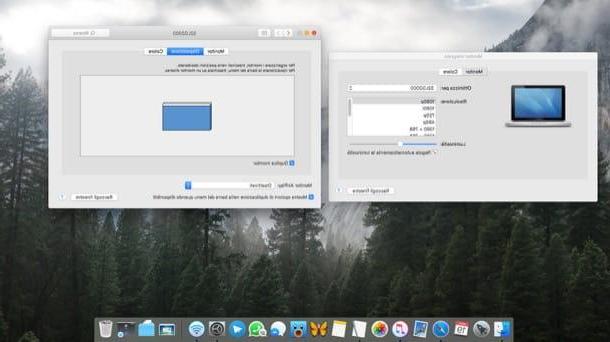
Après avoir mis physiquement les deux appareils en communication via Câble HDMI (avec ou sans adaptateur), allumez-les tous les deux et réglez le téléviseur sur source HDMI appropriée, jusqu'à ce que vous voyiez le fond d'écran du Mac.
Par défaut, en effet, le téléviseur est utilisé en prolongement du bureau; pour modifier ce comportement et activer la mise en miroir d'écran à la place, ouvrez le Préférences de système, en cliquant sur leéquipement placé sur le Dock, cliquez sur l'onglet Mise en page et mettre la coche à côté de l'élément Dupliquer le moniteur, qui se trouve ci-dessous.
Toujours à partir du même écran, si vous avez choisi d'étendre le bureau, vous pouvez réorganiser les écrans dans l'ordre que vous préférez (vraisemblablement en fonction de leur position physique) : pour cela, il suffit d'agir sur les moniteurs virtuels qui résident dans le volet central, en les déplaçant vers la droite ou vers la gauche.
Pour changer la résolution ou la luminosité de l'un des écrans, cliquez sur son aperçu, ouvrez l'onglet Surveiller et utilisez les menus et barres de réglage proposés, pour appliquer les réglages que vous préférez.
Dans le cas où, après avoir configuré la mise en miroir de l'écran, le son continue de sortir de l'ordinateur et non du téléviseur, ouvrez le Préférences système MacOS, cliquez sur l'icône Son, allez dans l'onglet sortie et sélectionnez le nom du téléviseur dans la liste des appareils disponibles pour la sortie audio ; vous pouvez obtenir le même résultat en cliquant sur lealtoparlante situé dans la barre de menu Mac, s'il est visible.
Comment connecter un Mac à un téléviseur sans câble
Si vous ne supportez pas l'idée d'avoir des câbles « volants » dans la maison, vous pouvez toujours connecter Mac à TV sans câble, en utilisant des appareils adaptés à cet effet ; pour que tout se passe bien, il est indispensable que le Mac et l'appareil choisi pour la transmission des contenus soient connectés au même réseau Wi-Fi.
Comment connecter un Mac à un téléviseur avec AirPlay
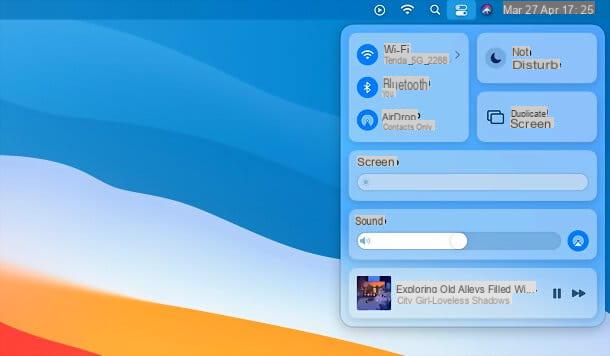
Tout d'abord, vous pouvez profiter du système propriétaire AirPlay 2 par Apple, qui permet de transmettre rapidement le flux vidéo d'un appareil de la famille des « pomme mordue » (Mac, iPhone ou iPad) vers une Smart TV compatible avec la même technologie.
Au moment de la rédaction de ce guide, les téléviseurs compatibles AirPlay 2 sont les plus récents fabriqués par LG, Samsung, Sony e VIZIO: la liste est constamment mise à jour sur le site d'Apple).
Si votre téléviseur n'est pas compatible avec la technologie AirPlay (informations facilement vérifiables dans le pack de vente), vous pouvez vous rabattre sur l'utilisation apple TV, la box multimédia d'Apple, équipée de l'App Store et de la télécommande, qui doit être connectée à un port HDMI libre du téléviseur et permet de lire du contenu depuis Internet, ou depuis d'autres appareils Apple. Au moment de la rédaction de ce guide, Apple TV est disponible en deux éditions différentes.
- Apple TV HD: comme son nom l'indique, cette édition vous permet de lire du contenu à la résolution maximale de 1080p et dispose de 32 Go de mémoire interne.
- Apple TV 4K: c'est la version la plus avancée de la box Apple, qui permet de lire du contenu en résolution 4K avec Dolby Vision et HDR10. Il est disponible dans des tailles de mémoire de 32 Go et 64 Go.
Pour transmettre du contenu du Mac vers le téléviseur avec AirPlay, si vous possédez un appareil équipé du système AirPlay 2, connectez-le à Internet et accédez à la section dédiée pour le configurer ; si par contre vous avez décidé de vous rabattre sur l'Apple TV, branchez la box sur l'un des ports HDMI libres du téléviseur, allumez-la (après l'avoir branchée sur une prise secteur) et suivez les instructions qui s'affichent sur l'écran pour le configurer. Pour plus d'informations, veuillez consulter le didacticiel approfondi que j'ai consacré à l'Apple TV.
A la fin de la configuration, assurez-vous que le Mac est connecté au même réseau sans fil utilisé pour la Smart TV ou pour l'Apple TV et, pour transmettre tout l'écran, cliquez sur le boutonicône multifonction présent dans la barre de menu macOS (les deux leviers près de l'horloge système), appuyez sur le bouton Écran en double et sélectionnez votre nom apple TV, ou de la smart TV compatible à partir du menu qui s'ouvre.
Plus tard, vous pouvez choisir de profiter du téléviseur comme moniteur séparé en mode bureau étendu, ou si dupliquer le moniteur intégré; pour ajuster la disposition des écrans, suivez plutôt les mêmes instructions que je vous ai données dans le chapitre initial de ce guide.
Si vous ne voyez pas l'icône AirPlay, vous pouvez facilement l'activer en allant sur le Préférences de système (l'icône deéquipement qui réside sur le Dock), puis dans la rubrique Surveiller et enfin, placer la coche à côté de l'élément Afficher les options en double dans la barre de menu lorsqu'elles sont disponibles.
Si nécessaire, vous pouvez également choisir de transmettre un seul contenu via AirPlay, en utilisant l'une des applications compatibles avec le service (par exemple QuickTime Player ou le navigateur Safari (pour les contenus multimédia), pour n'en citer que quelques-unes) : il suffit de faire, dans ce cas, est de reproduire le contenu de votre intérêt, localisez l'icône AirPlay dans le programme en cours d'utilisation, cliquez dessus et choisissez le nom du smart TV ou apple TV de la liste qui s'affiche. Plus d'infos ici.
Comment connecter un Mac à un téléviseur avec Chromecast
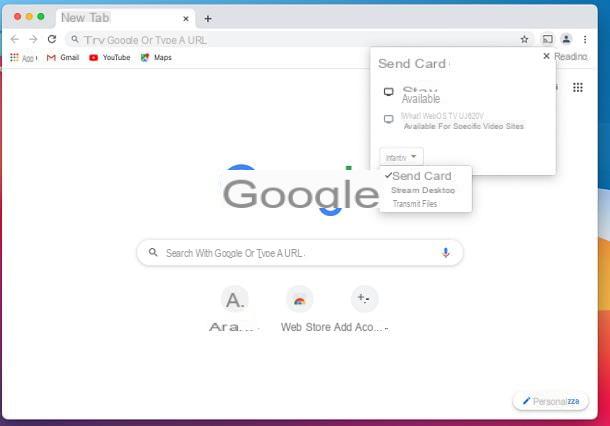
L'un des appareils les moins chers qui vous permet de connecter le Mac au téléviseur c'est définitivement Google Chromecast: c'est une sorte de clé HDMI qu'il faut brancher sur le port du même nom du téléviseur.
Cet appareil, une fois configuré et connecté à Internet, permet au téléviseur de recevoir du contenu en streaming depuis n'importe quel ordinateur avec le navigateur Google Chrome installé, y compris Mac, mais aussi depuis les smartphones et tablettes.
Au moment de la rédaction de ce guide, deux modèles de Chromecast sont disponibles dans le commerce : celui de base, qui prend en charge le contenu jusqu'à la résolution Full HD et coûte 39 €, et Chromecast avec Google TV, qui coûte 69,99 €, prend en charge la résolution 4K HDR avec Dolby Vision et permet l'installation directe de l'application et le contrôle à distance.
Avant de continuer, je crois qu'il est juste de souligner que la transmission via Chromecast permet d'envoyer une carte Google Chrome spécifique, ou l'ensemble du bureau Mac, au téléviseur, ce dernier uniquement en mode de reproduction (et non comme un bureau étendu).
Tout est clair? Très bien, laissez-moi vous expliquer comment utiliser Chromecast : après avoir inséré le dongle dans l'un des ports HDMI libres du téléviseur et l'avoir alimenté via USB ou prise électrique, vous devez configurer l'appareil et le connecter à un réseau Wi-Fi , ou Ethernet, via l'application dédiée Accueil Google (disponible pour Android, iOS et iPadOS). Pour plus d'informations sur la configuration du Chromecast, je vous renvoie à la lecture du guide que j'ai consacré au sujet.
Après l'installation, allumer le Mac, assurez-vous que ce dernier est connecté au même réseau Wi-Fi utilisé sur le Chromecast et ouvrez le navigateur Google Chrome. A ce stade, cliquez sur le bouton () situé en haut à droite, choisissez l'article faisceau depuis le menu qui vous est proposé et attendez le nom de l'appareil Chromecast apparaît dans le panneau affiché à l'écran.
Une fois cela fait, cliquez sur le menu sources, choisissez si vous souhaitez transmettre uniquement l'onglet du navigateur actuel, ou lebureau entier, puis cliquez sur le nom sur votre appareil Google pour commencer à diffuser du contenu. C'est tout!
Comment connecter un Mac à un téléviseur

























